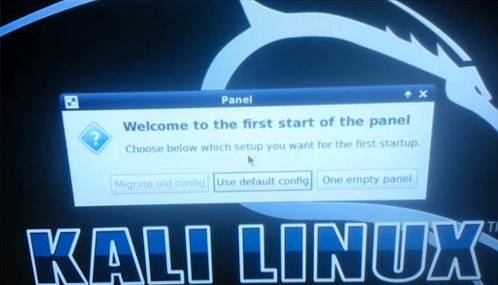
Kali Linux pode ser instalado em um Raspberry Pi 2 e modelos anteriores, como o A ou B+.
Para fazer o Kali funcionar em um Raspberry Pi, precisamos baixar o arquivo de imagem e gravá-lo em uma mídia como um cartão micro SD ou unidade flash.
Se você nunca fez o flash de um arquivo de imagem antes, é uma tarefa fácil de fazer.
Um arquivo de imagem é um sistema operacional que é pré-configurado e simplesmente precisa ser copiado para uma mídia inicializável.
Uma vez que o hardware em um Raspberry Pi 2 já é conhecido, não há necessidade de compilar os drivers de instalação do kernel e assim por diante.
Um arquivo de imagem evita o trabalho de fazer tudo o que simplesmente precisa ser gravado em um cartão SD / unidade Flash.
Passos para instalar o Kali Linux no Raspberry Pi
Passo 1…
Baixe o arquivo de imagem Raspberry Pi correto da seção de download do Kali Linux aqui. https://www.offensive-security.com/kali-linux-arm-images/
ATUALIZAÇÃO: Kali foi atualizado para Kali 2.0. Alguns tiveram problemas com o Kali 2.0, então carreguei o Kali 1.1 para o 4shared, que pode ser encontrado aqui.
https://www.4shared.com/file/U1-TTKK0ba/kali-110-rpi2img.html
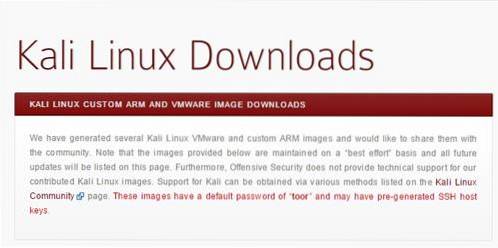
Certifique-se de obter a imagem correta para o seu modelo, pois há arquivos de imagem para o modelo A, B + e o Raspberry Pi 2.
Passo 2…
Baixe o Win32 Disk imager aqui. https://sourceforge.net/projects/win32diskimager/
Etapa 3…
Baixe o 7-zip aqui.http: //www.7-zip.org/
O arquivo de imagem estará em um formato de arquivo .XZ que precisa ser extraído. Provavelmente você não tem o software para descompactar um arquivo .XZ.
Passo 4…
Extraia o arquivo de imagem Raspberry Pi Kali Linux.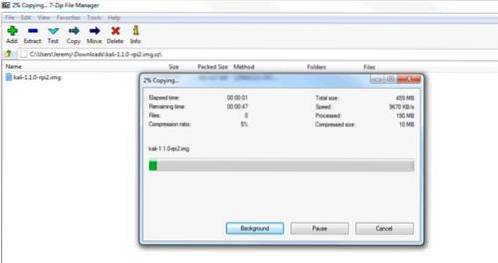
Etapa 5 ...
Execute o Win32 Disk Imager e carregue o arquivo de imagem nele. Selecione a unidade certa em que o cartão SD / unidade flash está e clique em escrever.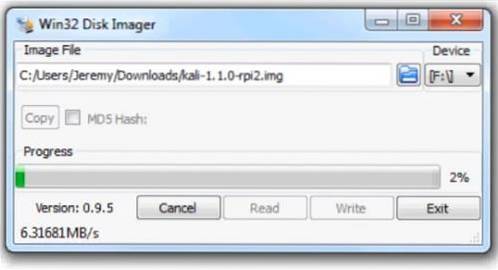
Etapa 6 ...
Insira o cartão SD no Raspberry Pi, ligue-o permitindo que o Kali inicialize e ele aparecerá em uma tela de login.
O login é "raiz"
A senha é “Toor”
Digite o comando “Startx” para executar a GUI.
Aqui está um vídeo passo a passo.
 ComputersHowto
ComputersHowto


